A Paint.NET használata számtalan kreatív lehetőség világát nyitja meg előtted. Vizuálisan megvalósíthatod az ötleteidet, legyen szó egyszerű rajzokról prezentációkhoz vagy művészi ábrázolásokról. Ebben az útmutatóban arra összpontosítunk, hogy hatékonyan rajzolj és objektumokat hozz létre. Merülj el a Paint.NET funkcióiban, és fedezd fel, hogyan élesztheted életre a grafikáidat.
Legfontosabb megállapítások
- A különböző rajzeszközök - ecset, ceruza és formaeszközök - széles skálát kínálnak rajzstílusok terén.
- Az egyéni ecset- és ceruzabeállítások lehetővé teszik, hogy pontosan azt a textúrát és hatást hozd létre, amire szükséged van.
- A formaeszközök segítségével precíz objektumokat hozhatsz létre, melyek könnyen és gyorsan beilleszthetők a tervezéseidbe.
Lépésről lépésre útmutató
1. Új dokumentum létrehozása
Elsőként nyisd meg a Paint.NET-et és tölts be egy új dokumentumot. Ez tiszta vásznat biztosít a kreatív ötleteid kifejlesztéséhez. Választhatsz különféle dokumentumméreteket attól függően, hogy mit szeretnél létrehozni.
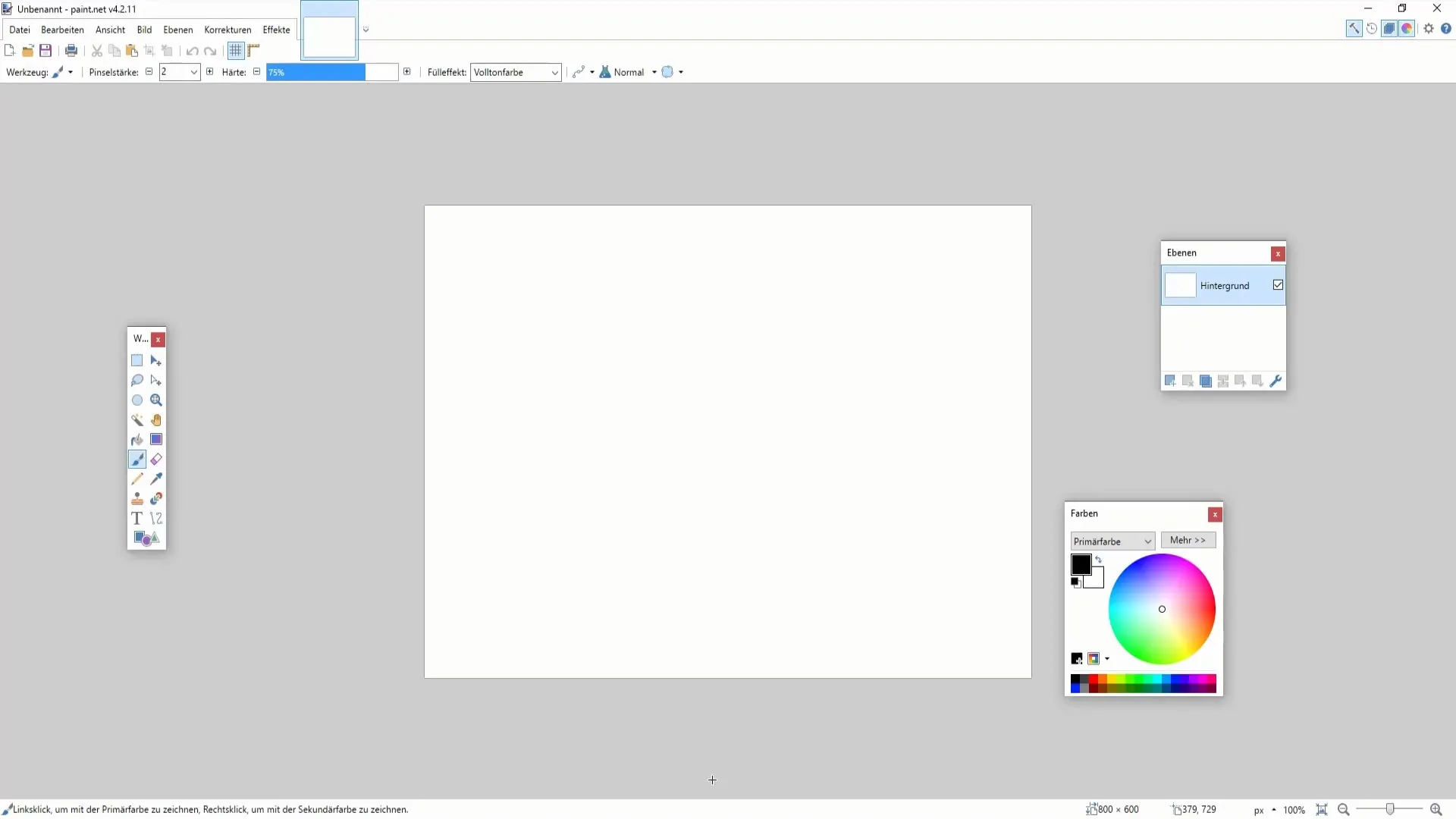
2. Használd a színes ecsetet
A színes ecsettel szabadon rajzolhatsz. Legyen szó egyenes vonalakról vagy összetett formákról, az ecset lehetővé teszi, hogy tetszés szerint alkoss. Állítsd be az ecsetszélességet a felső eszköztárban. A vastagabb vonalideális markáns rajzokhoz, míg a vékonyabb részletesebb vonalakat tesz lehetővé.
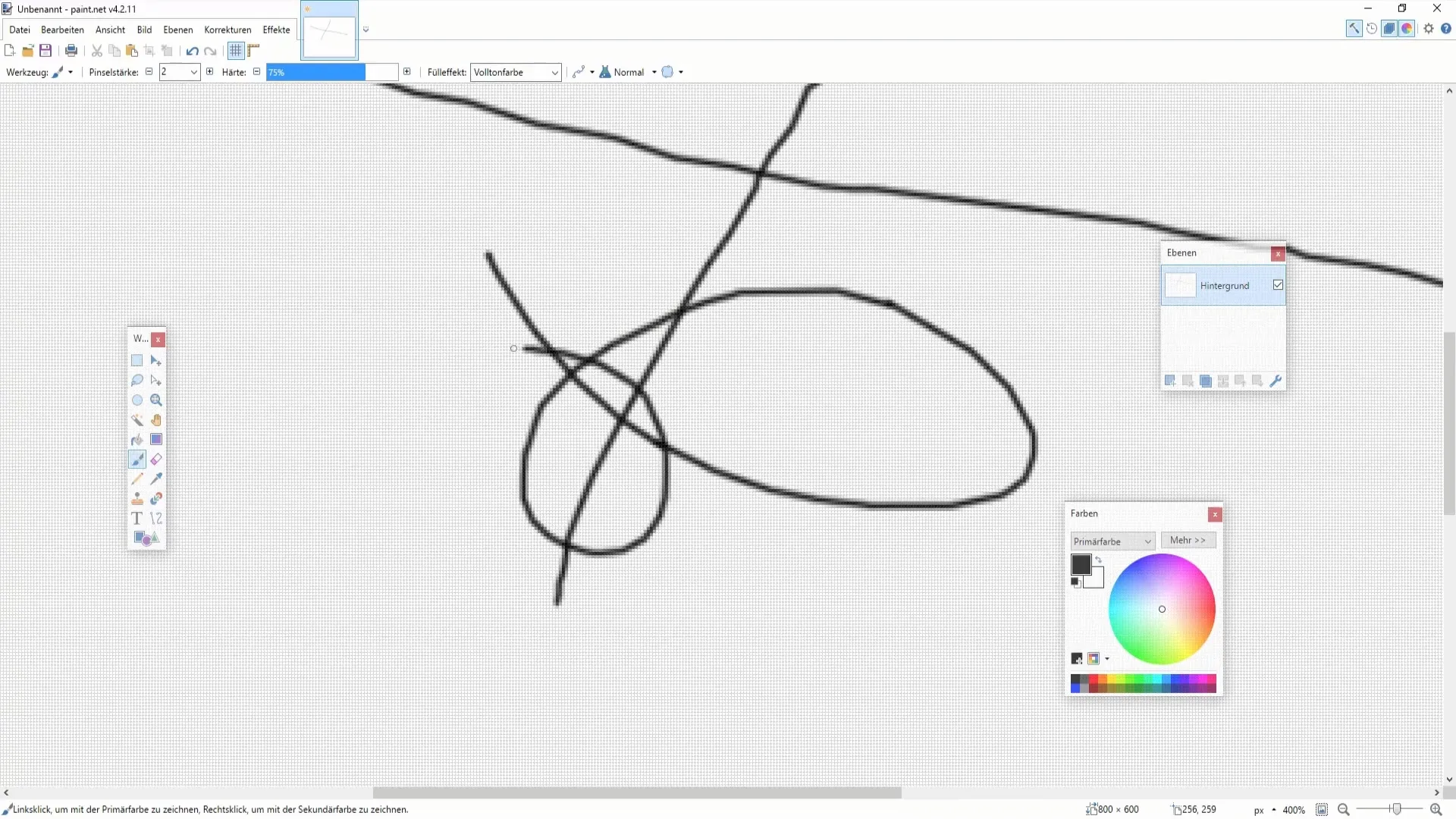
3. Használd a színes ceruzát
Ha precízen kell kitöltened, a színes ceruza lesz a legjobb barátod. Ideális részletesebb munkákhoz vagy ha kis felületeket szeretnél egyszínűen kitölteni. Itt is ne felejtsd beállítani a toll keménységét, hogy az adott hatás alapján elérhesd a legjobb eredményeket.
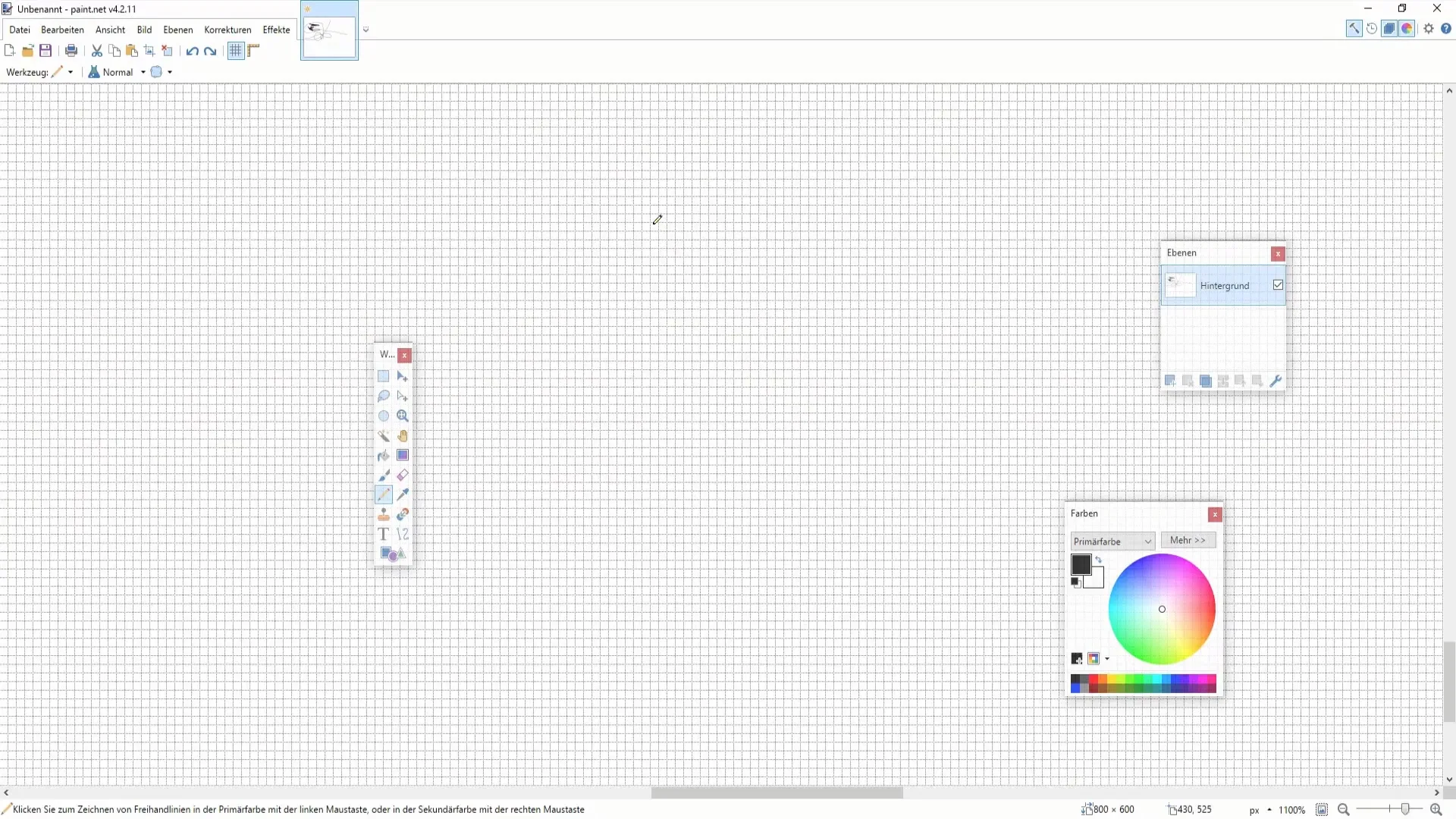
4. Formák létrehozása
Az egyes formák megtervezéséhez válaszd ki a falvagy eszközt és a kívánt formát a felső sávból. Az egérrel húzva létrehozhatsz egy geometriai alakzatot, például egy téglalapot vagy egy háromszöget. Légy óvatos, hogy a rajzolás közben tartsd lenyomva az egérgombot.
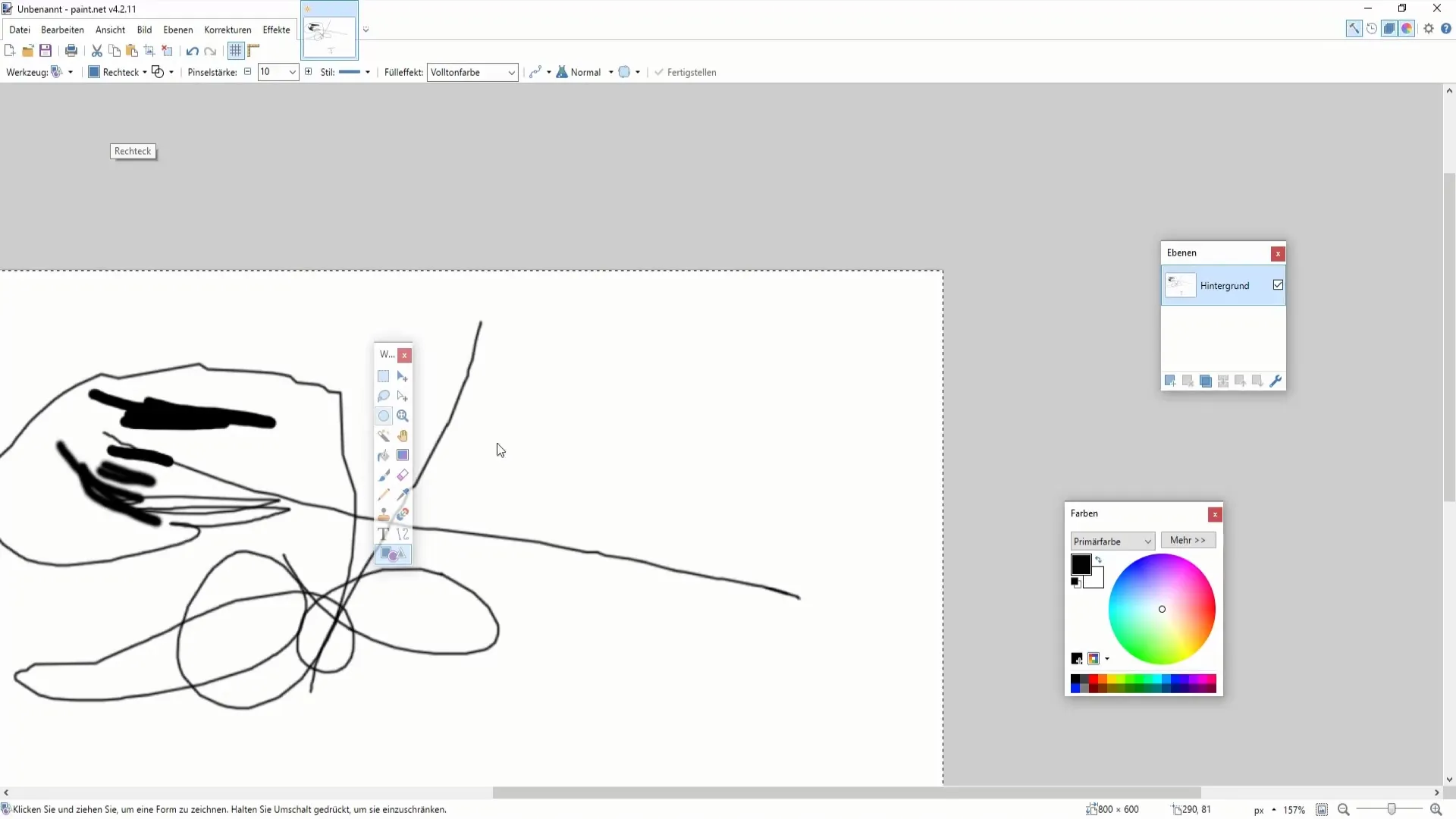
5. Színek kiválasztása formákhoz
Miután létrehoztál egy formát, beállíthatod annak színét. Hogy az elsődleges vagy a másodlagos színt szeretnéd-e használni, rajtad múlik. A szín kiválasztásához használhatod a felső menüben található színskálát vagy jobb gombbal kattinthatsz a kívánt színre.
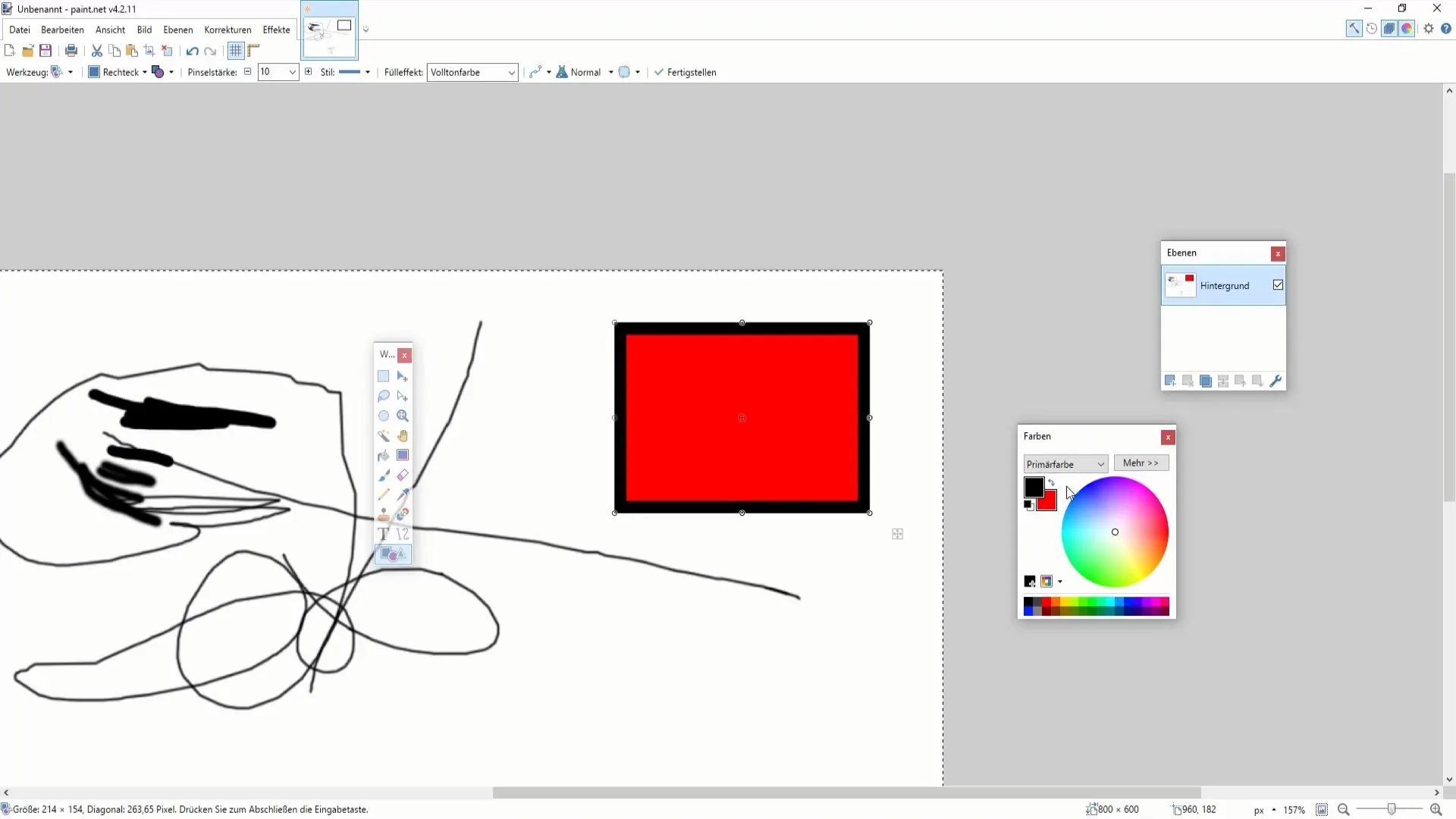
6. Kreatív rajzolások megalkotása
Most jön a szórakoztató rész - egy kép rajzolása! Engedd szabadon a fantáziád és próbálj ki különféle technikákat. Használhatsz ecsettel egy vázlatot, vagy használhatod a formákat egy geometriai alkotás létrehozásához. Például egy egyszerű házat rajzolhatsz úgy, hogy először egy téglalap alakú testet, majd egy hegyes tetőt adhatsz hozzá.
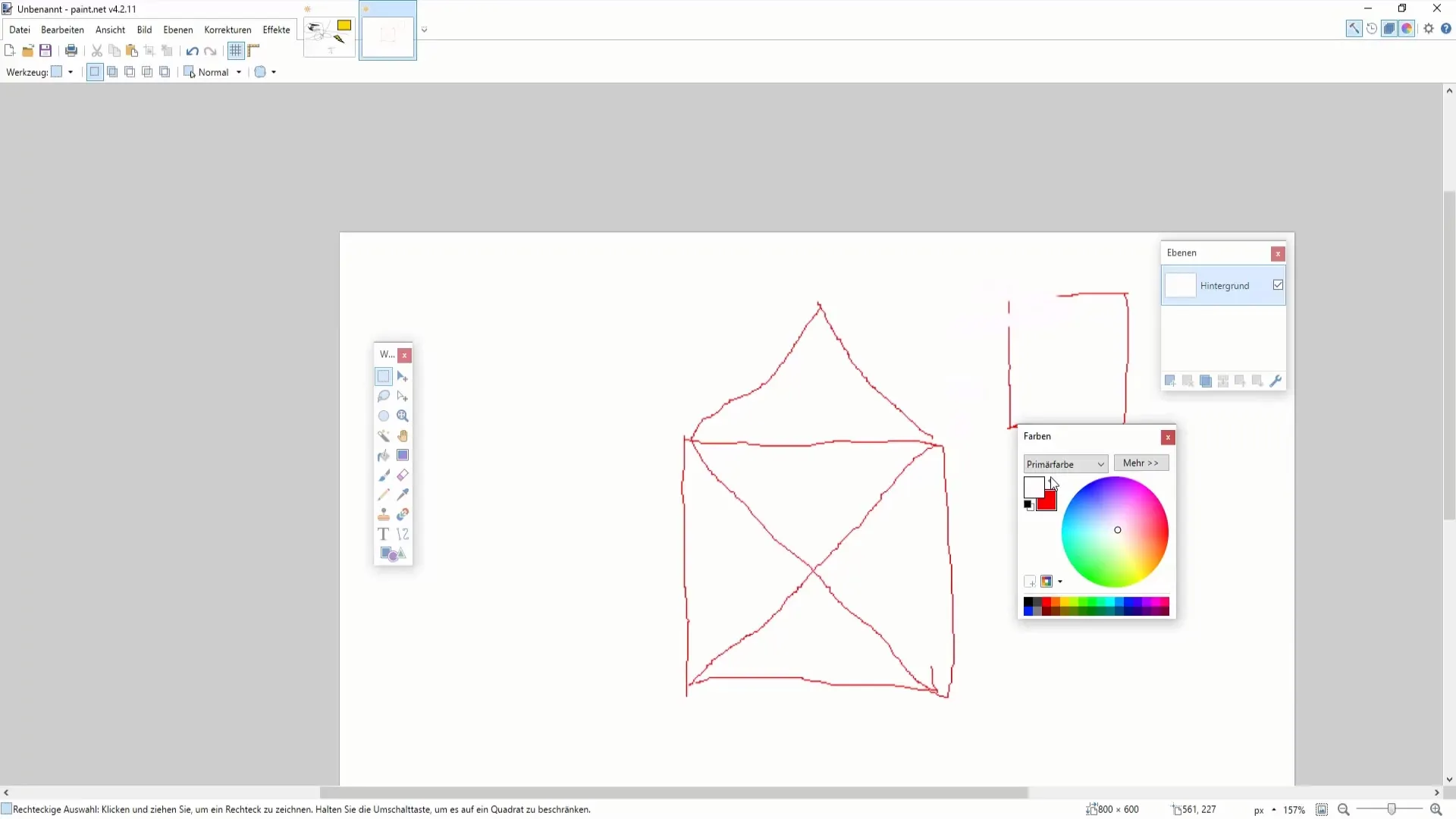
7. Rajzolás formákkal tökéletesíteni
Használd a görbe és egyenes eszközt a precízebb és kreatívabb tervezések kifejlesztésére. Lehetőséget biztosít arra, hogy pontokat tegyél le és ezeket áthelyezd, különféle formák létrehozásához. Itt kreatívan kiélheted magad és egyedi grafikákat alkothatsz.
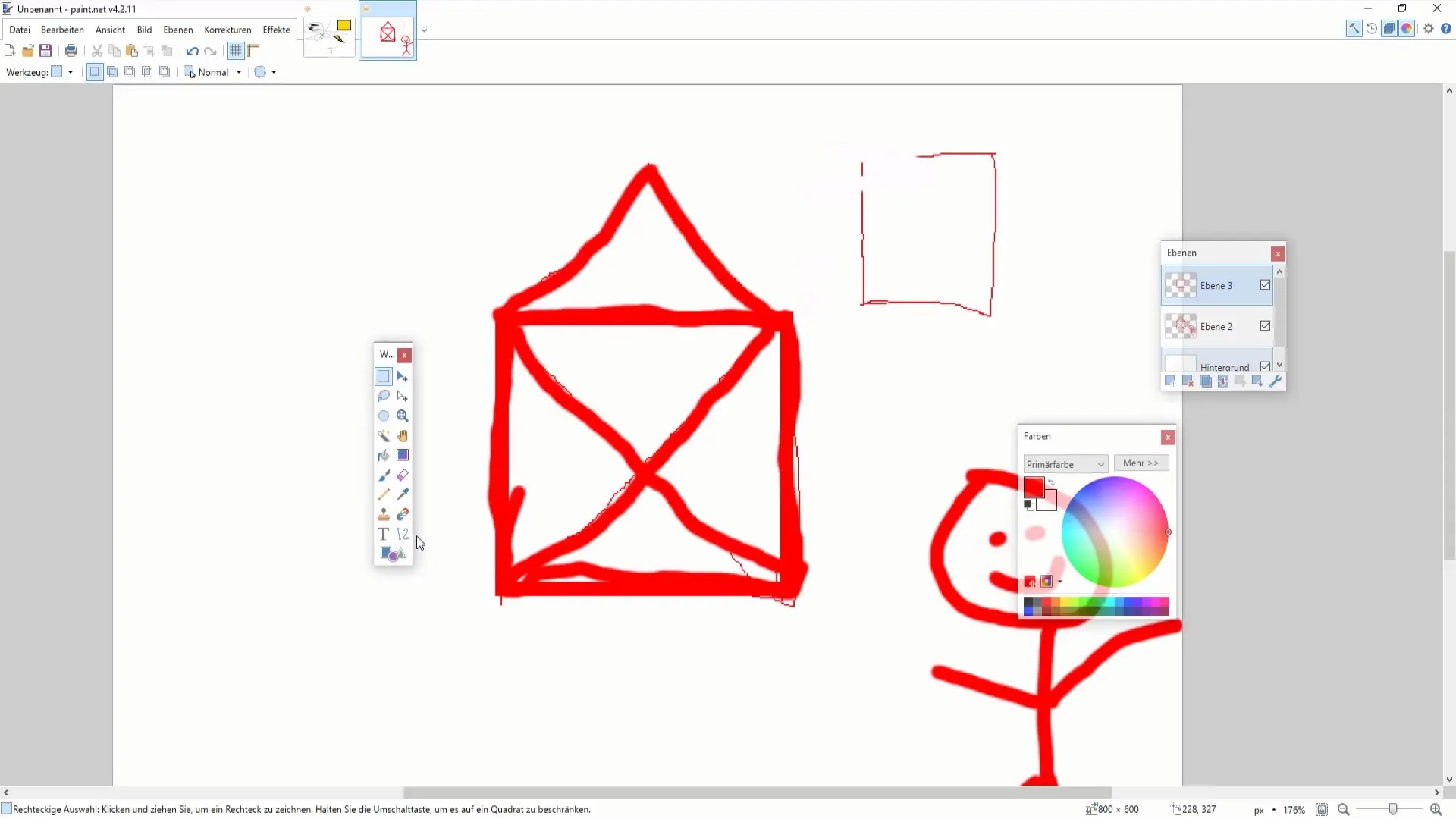
8. Eredmények ellenőrzése
Amikor elkészültél a rajzaiddal és formáiddal, nézd meg figyelmesen a munkádat. Betartottad a szimmetriát? Hangolódik a színek harmonikusan? Szükség esetén menj vissza és végezz beállításokat az eredmény optimalizálásához.
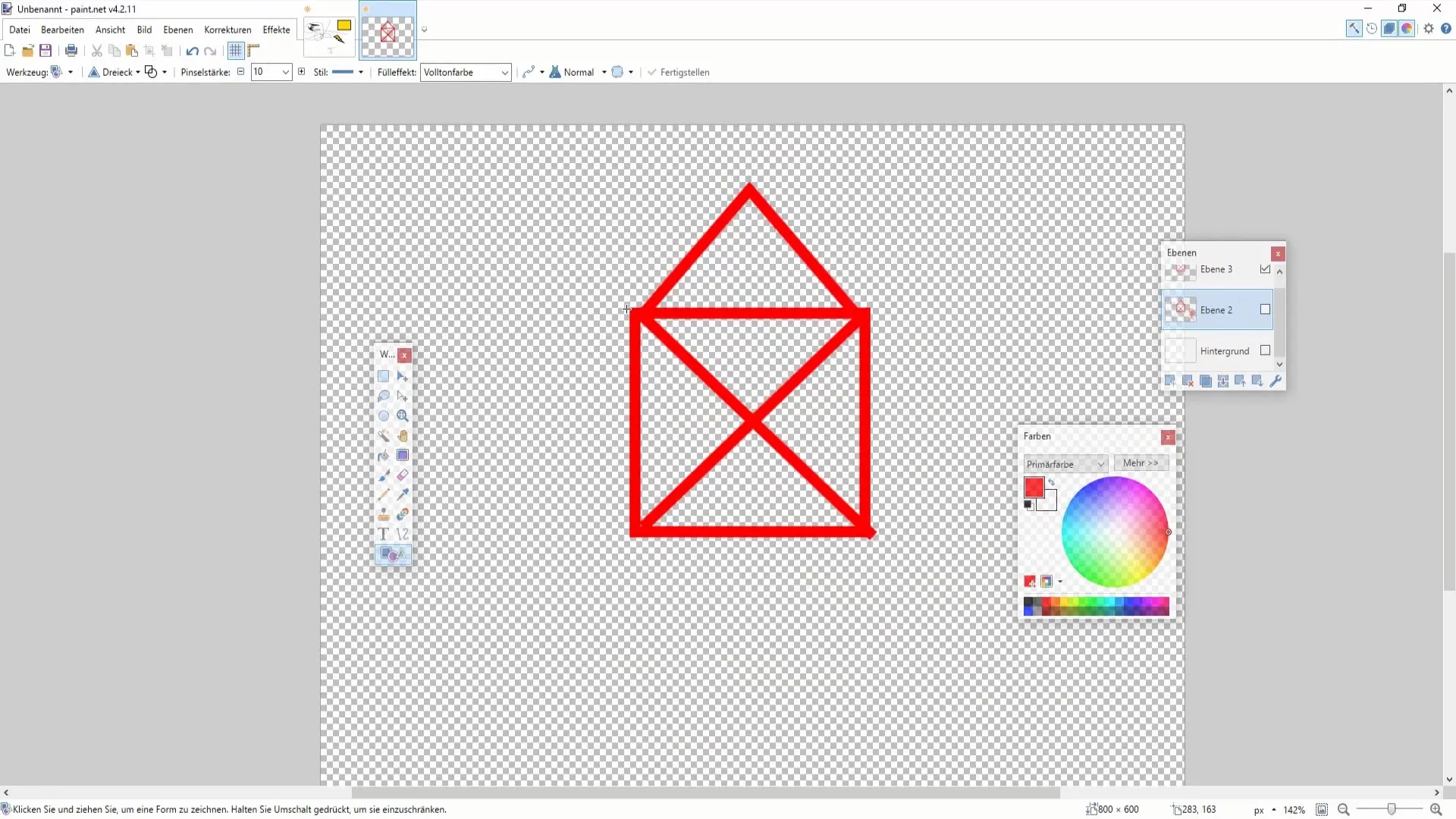
9. Mentés és megosztás
Miután elégedett vagy a műalkotásoddal, mentsd el a dokumentumot. Ehhez menj a "Fájl" menübe és válaszd ki a "Mentés másként..." lehetőséget. Választhatsz olyan formátumot, amely a legmegfelelőbb a kapcsolódó alkalmazások számára, legyen az PNG, JPEG vagy más formátum.

Összefoglalás
Ez az útmutató világos képet ad arról, hogyan tudsz rajzolni és tárgyakat létrehozni a Paint.NET segítségével. Próbálkozz különböző eszközökkel, hogy személyes stílusodat belehelyezd a grafikákba. Használd a Paint.NET hatalmas rugalmasságát, hogy vizuálisan kifejezd az ötleteidet és a legjobbat hozd ki a kreatív projektekben.
Gyakran Ismételt Kérdések
Hogyan hozhatok létre új dokumentumot a Paint.NET-ben?Létrehozhatsz egy új dokumentumot úgy, hogy megnyitod a Paint.NET programot és a "Fájl" > "Új dokumentum" menüpontra kattintasz.
Milyen eszközök állnak rendelkezésemre rajzolásra?Használhatod a színes ecsetet, a színes ceruzát és különböző formákat a rajzok elkészítéséhez.
Hogyan lehet módosítani az ecset és ceruza vastagságát?Az ecset- és ceruzavastagságot a felső eszköztárban tudod beállítani, mielőtt elkezdenél rajzolni.
Hogyan adhatok színeket a formákhoz?Csak válaszd ki a formát és menj a színpalettára, hogy választhass a primer vagy szekunder szín között.
Tudom menteni a rajzaimat?Igen, mentheted a rajzaidat a "Fájl" > "Mentés másként..." lehetőségre kattintva.


